处理手机图片--ps减少杂色滤镜为MM磨皮
来源:ps教程论坛
作者:bbs.16xx8.com
学习:1569人次
原图:

最终效果:

步骤:
1.打开照片,复制图层
2.执行“图像→调整→匹配颜色”勾选“中和”:
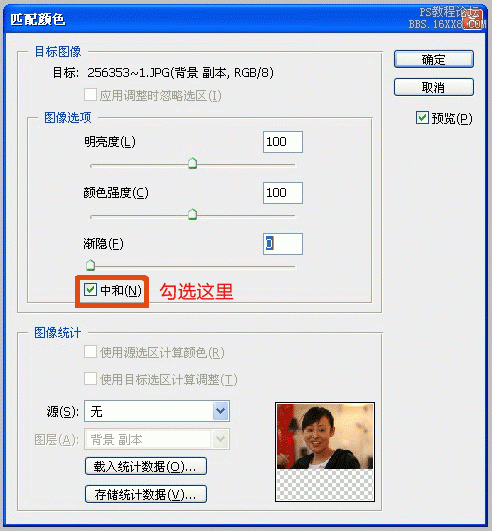
3.如果觉得皮肤太绿了可执行“编辑→消隐匹配颜色”,调整颜色匹配强度,如果感觉合适了这一步可以不用。(可以省略)
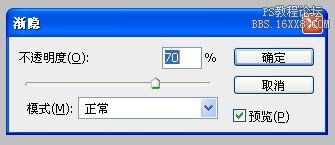
学习 · 提示
相关教程
关注大神微博加入>>
网友求助,请回答!








